Impresora local
Entendemos por impresora local una que está conectada físicamente al equipo, a diferencia de la impresora de red, de la que tratamos más adelante.
Para instalarla simplemente conéctela a su equipo (habitualmente en el puerto USB) y enciéndala. La mayoría de las impresoras serán automáticamente detectadas y configuradas sin intervención por parte del usuario. Una vez detectada aparecerá un icono de impresora en el área de notificación y después de unos pocos segundos debería ver un mensaje emergente con el texto Impresora añadida.
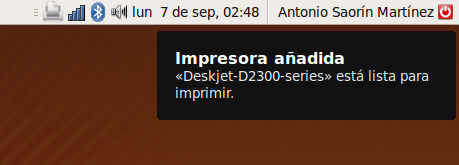
Al mismo tiempo aparecerá una ventana ofreciéndole las distintas opciones de configuración disponibles. Pulse Aceptar.
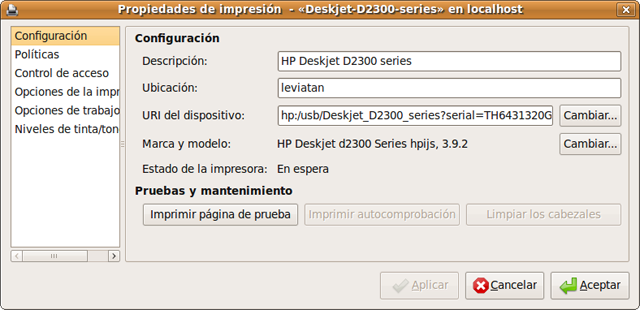
Finalmente verá la ventana del Administrador de impresoras. Cierre esta ventana. Esto es todo.
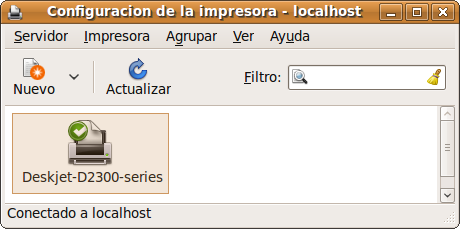
En cualquier momento puede acceder al Administrador de impresoras desde el menú Sistema->Administración->Impresoras. Una vez allí para configurar la opciones de impresión haga clic sobre la impresora y vaya al menú Impresora->Propiedades. Para el control de los trabajos de impresión (pausar, cancelar, etc.) vaya al menú Impresora->Ver la cola de impresión. Para esto mismo también puede utilizar el menú Aplicaciones->Accesorios->Administrador de trabajos de impresión.
Varias marcas y modelos de impresora soportan además la comunicación bidireccional lo que significa que la impresora puede enviar mensajes de estado a su equipo que se mostrarán en el área de notificación. Estos mensajes pueden ser del tipo: nivel de tinta bajo, trabajo completo, etc.
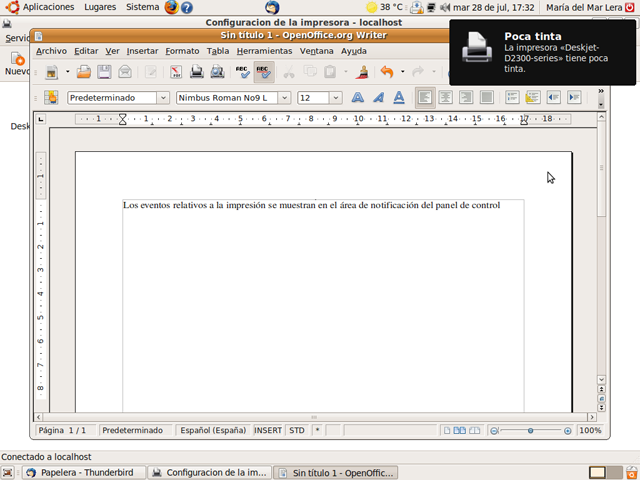
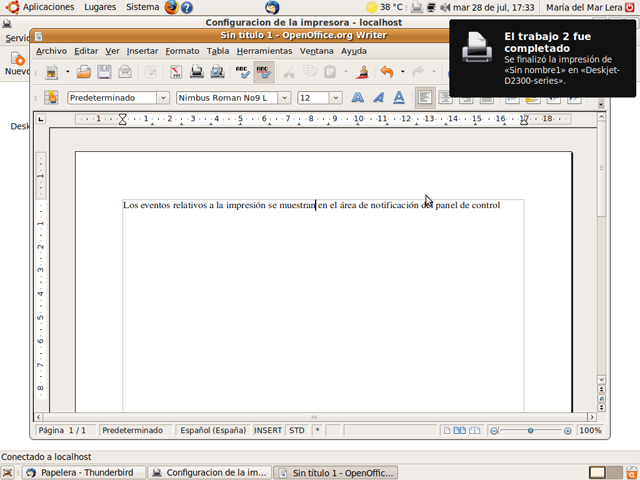
Dependiendo de la marca y modelo de su impresora es posible que no se instale automáticamente. Tendrá entonces que tratar de hacerlo manualmente. Para ello siga estos pasos:
-
Encienda la impresora.
-
Vaya al menú Sistema → Administración → Impresoras
-
Haga clic en el botón Nuevo.
-
Su impresora debería ser automáticamente detectada. Si es así simplemente pulse en Adelante y después Aplicar.
-
Por último y opcionalmente puede incluir una descripción y localización para su impresora.
Si su impresora no se detecta automáticamente puede tratar de seleccionar el puerto y controlador de la impresora manualmente. Consulte para ello las bases de datos en la página LinuxPrinting.org o Ubuntu Wiki Printer page para encontrar instrucciones sobre cómo instalarla.
Comprobar el nivel de tinta de la impresora
Para saber el nivel de tinta de su impresora siga estas instrucciones dependiendo de la marca :
-
Hewlett-Packard (HP). Pulse la combinación de teclas Alt+F2, en la ventana que aparece escriba hp-toolbox y haga clic en Ejecutar. Seleccione la pestaña Suplies en la ventana del Administrador de dispositivos HP
-
Epson y Canon: Instale el paquete mtink y vaya al menú Aplicaciones->Accesorios-> mtink
-
Algunas otras Epson y Canon: Instale el paquete inkblot, pulse Alt+F2, escriba inkblot y haga clic en Ejecutar. Un icono de impresora aparecerá en el área de notificación del panel superior, haga clic en él para ver los niveles de tinta.
Para otras marcas y modelos trate de conseguir un driver del fabricante para Linux.